Les ordinateurs et les gadgets connexes sont des choses que presque tout le monde utilise dans sa vie quotidienne. Beaucoup de choses qui étaient des objets physiques il y a quelques années sont maintenant stockées dans l'ordinateur ou dans un autre appareil électronique. Ces objets vont des photos à divers types de journaux et de magazines. Il est donc devenu très important de connaître les bases de l'utilisation des ordinateurs et de leurs périphériques, tels que les imprimantes et les dispositifs de stockage. Le stockage et le transfert de données sont également un problème. Les données peuvent être facilement transférées via des réseaux en ligne et peuvent être stockées sur des nuages en ligne. Mais si l'utilisateur a besoin d'une option de stockage permanent, alors une clé USB ou un disque dur est le meilleur choix. Cet article aborde l'un des problèmes les plus courants associés à ces disques : la protection contre l'écriture. Vous pouvez également trouver des solutions au problème de la suppression de la protection en écriture des clés USB.
Vue d'ensemble :
Tous les dispositifs de stockage USB tels que les disques durs et les clés USB peuvent présenter cette erreur. Et si une telle erreur se produit, le lecteur sera difficile à utiliser. De nombreuses personnes ne sont pas conscientes de cette erreur et finissent même par jeter le lecteur une fois que l'erreur s'est produite. Mais ces erreurs dues à la protection en écriture peuvent être corrigées assez facilement.
Erreur de formatage : quand le lecteur est formaté, l'erreur peut apparaître disant que le disque est protégé en écriture. Cette erreur peut se produire quelle que soit la marque ou le type de l'appareil.
Erreur lors de la copie de fichiers : Lorsque l'utilisateur tente de copier des données dans le lecteur, l'erreur peut apparaître en disant que le dispositif est protégé en écriture. En bref, cette erreur peut interrompre le travail de l'utilisateur.
Qu'est-ce que la protection de l'écriture ?
Comme son nom l'indique, la protection contre l'écriture n'est rien d'autre que l'interdiction d'écrire des fichiers sur l'appareil. En d'autres termes, l'utilisateur ne serait pas autorisé à écrire des données de quelque nature que ce soit sur l'appareil. Il ou elle ne pourrait pas non plus effacer des données ou modifier quoi que ce soit qui se trouve déjà sur le disque de stockage. Cette protection peut être physique ou virtuelle. Une protection physique serait un interrupteur qui empêcherait toute écriture de données sur l'appareil. La protection virtuelle serait un logiciel qui serait intégré à l'appareil. Dans le cas d'une protection physique, elle peut être modifiée assez facilement.
Comment supprimer la protection en écriture ?
Voici quelques-unes des solutions les plus efficaces aux problèmes qui se posent en raison de la protection de l'écriture sur la clé USB.
1. Le commutateur de protection en écriture :
En ce qui concerne la protection sur la clé USB, elle peut être physique ou virtuelle. La protection physique consiste en un petit interrupteur sur l'horloge. Il y a des marquages de verrouillage et de déverrouillage des deux côtés de l'interrupteur. Si vous faites glisser l'interrupteur en position déverrouillée, la protection en écriture est retirée.

2. Suppression des attributs en lecture seule
a. Appuyez sur la touche Windows et la lettre R. Dans la boîte de dialogue d'exécution, tapez "diskpart" et cliquez sur OK.

b. Vous devez taper ces commandes et appuyez sur la touche Entrée après chaque commande.
- lisk disk : il affiche tous les disques connectés à l'ordinateur.
- Sélectionnez disk n : Ici, "n" est le numéro de la disquette.
- Les attributs de lecture seule en clair du disque : cela modifierait les propriétés du disque et supprimerait la protection en écriture.

c. Fermez maintenant la boîte de dialogue et insérez à nouveau l'appareil. Essayez de voir s'il fonctionne ou non.
3. Modifier le registre
a. Appuyez simultanément sur la touche Windows et sur la lettre R. Tapez regedit dans la boîte de dialogue d'exécution et cela ouvrira l'éditeur de registre.

b. Élargissez les entrées et atteignez la destination suivante
HKEY_LOCAL_MACHINE\SYSTEM\CurrentControlSet\Control\StorageDevicePolicies
c. Dans la partie droite, double-cliquez sur la protection en écriture . Modifiez la valeur de 1 à 0, puis cliquez sur OK pour appliquer les modifications.
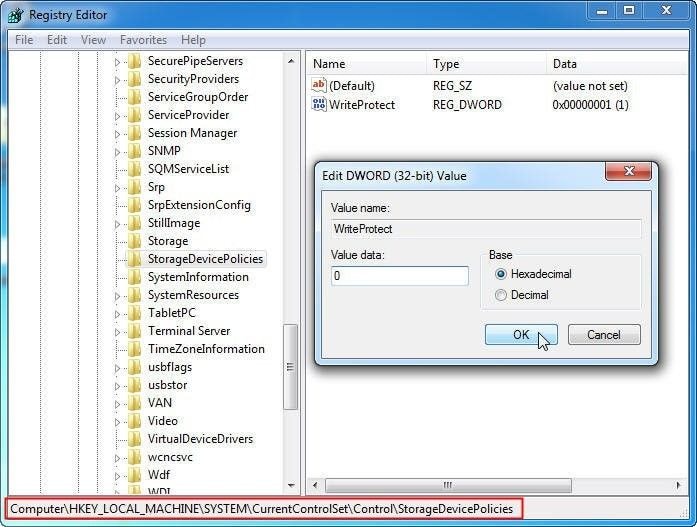
d. Fermez la boîte de dialogue regedit, puis insérez à nouveau l'appareil et vérifiez si vous pouvez y écrire des données.
Conseils : S'il n'y a pas de "storagedevicepolicies" dans le dossier de contrôle, vous pouvez également cliquer avec le bouton droit de la souris sur le contrôle et sélectionner "nouveau". Nommez le dossier "storagedevicepolicies". Ouvrez maintenant le nouveau dossier.

Dans le plan de droite, cliquez sur nouveau et sur la valeur "DWORD(32bit)". Nommez la protection en écriture. Double-cliquez sur nouveau et mettez la valeur à 0.
Conclusion :
L'une des solutions mentionnées ci-dessus pourrait certainement vous aider si la clé USB n'est pas physiquement endommagée. Assurez-vous également que vous avez bien compris chaque étape avant de commencer à apporter des modifications à l'ordinateur.



